
时间:2021-03-31 15:03:18 来源:www.win10xitong.com 作者:win10
我们现在经常用电脑进行办公和娱乐,有时候会遇到一些疑难杂症,比如Win10预览版绿屏解决方法的问题。新手处理关于Win10预览版绿屏解决方法的问题不是特别容易,那我们应当如何面对这个Win10预览版绿屏解决方法问题呢?我们只需要参考这个操作方法:1、点击疑难解答(重置你的电脑或查看高级选项);2、点击高级选项就好了。然后我们就好好的学习以下Win10预览版绿屏解决方法的具体处理伎俩。
小编推荐系统下载:萝卜家园Win10专业版
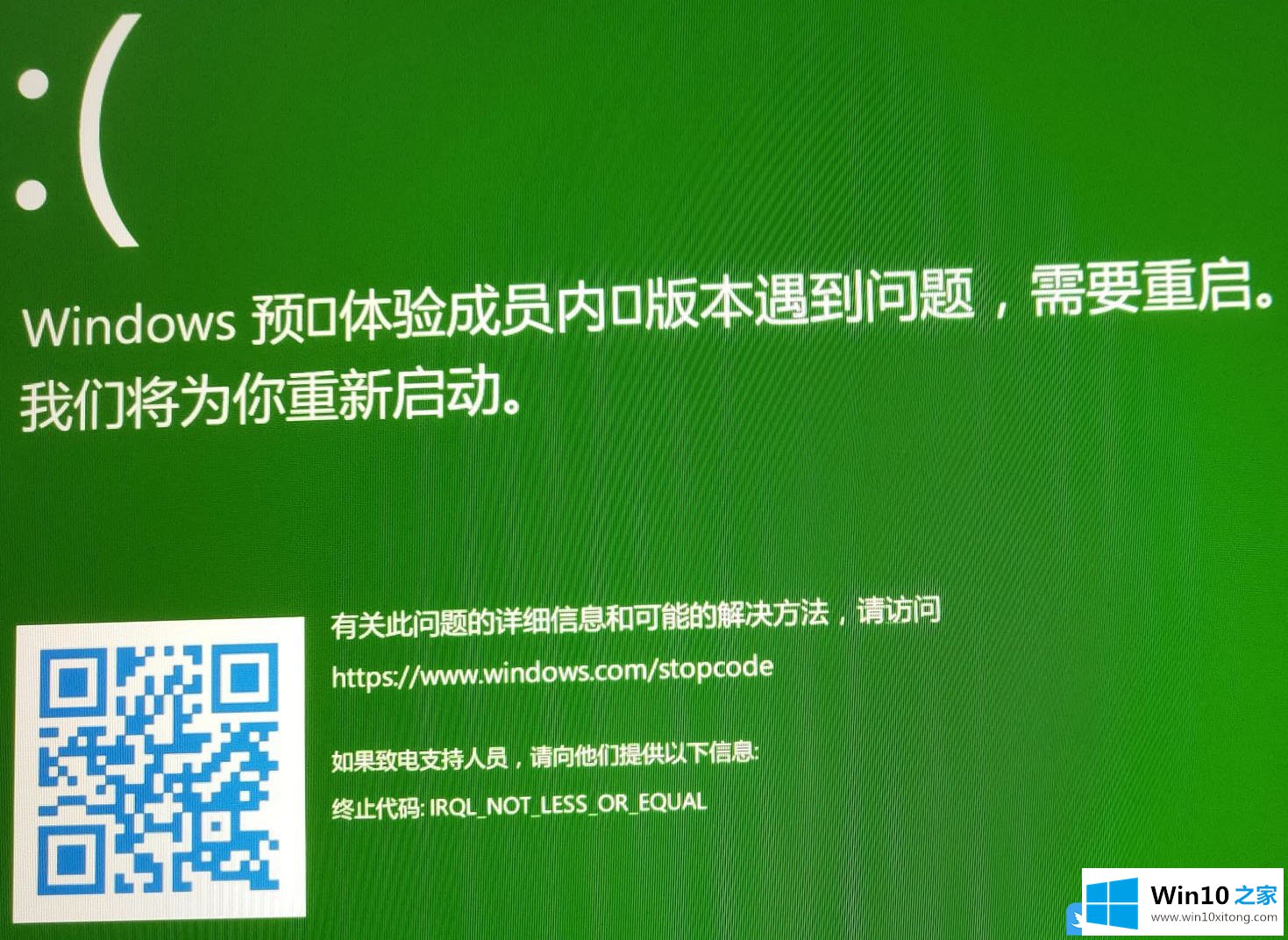
方法/步骤:
只要开机时强行关机,连续操作3次,Win10就会自动开机到高级开机
1.单击“疑难解答”(重置计算机或查看高级选项);
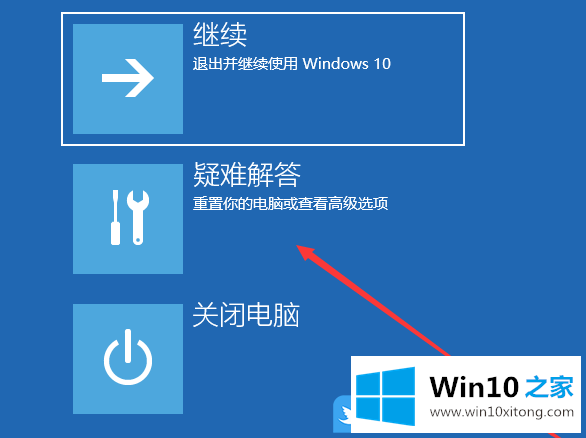
2.点击高级选项;
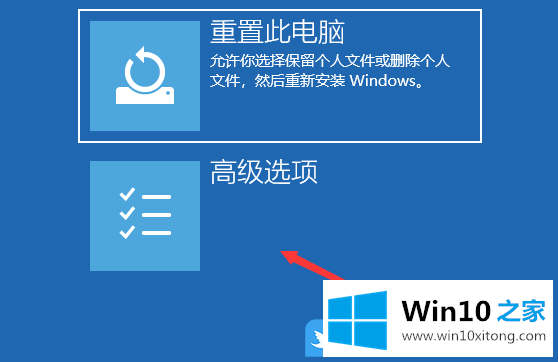
3.在多个选项下,单击卸载更新(从窗口中删除最近安装的质量更新或功能更新);
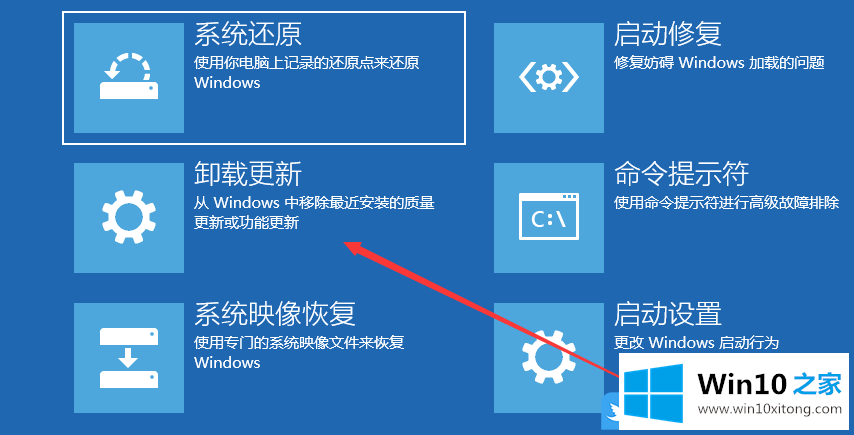
4.选择一个选项,包括卸载最新的质量更新(一般是修复bug和优化小更新)和卸载最新的功能更新(版本更新);

通过卸载最新的质量更新或卸载最新的功能更新,我们可以修复由更新引起的各种系统问题,包括由Win10的更新引起的各种蓝屏和绿屏问题。以上是Win10预览版的绿屏解决方案|Win10电脑开机绿屏修复篇。
总结下今天所述的内容,就是讲关于Win10预览版绿屏解决方法的具体处理伎俩,我们高兴能够在这里帮助到你。